【LINE】削除したライントークを復元する方法ーバックアップなしでも
削除されたLINEのトークを復元させたい!と思ったことはありませんか?実は一回削除されたLINEトークでも、バックアップがあれば復元させることができるのです。
でも、そのバックアップの取り方が分からない、という方も多いでしょう。また、万が一バックアップをとってなかった場合に復元できるかどうかも気になりますね。ここでは、バックアップとバックアップなしから、ラインで削除したトークを復元する方法について解説します。Andriodデバイスでも、iOSデバイスでもご利用でき、ぜひ読んでください。
目次
- Part1.LINEのゴミ箱はどこにある?
- Part2.トーク履歴のバックアップがある場合、ラインで削除したトーク履歴を復元する方法
- 1.【Android】トーク履歴のバックアップ・復元
- 2.【iPhone】LINEアプリを再インストールする
- 3.バックアップからラインのトーク履歴が復元できない理由
- Part3.トーク履歴のバックアップがない場合、ラインで消してしまったトークを復元する方法
- 方法1.パソコン(PC版)でトークを開いて削除したラインのトークを復元
- 方法2.相手にトークスクショまたはファイルを送ってもらって削除したラインのトークを復元
- 方法3.LINEデータ復元アプリで削除したメッセージを復元
- Part4.ラインで削除したトーク履歴を復元することについての質問
Part1.LINEのゴミ箱はどこにある?
LINEでメッセージやトークを削除してしまった場合、多くのユーザーはこれらを復元できる「ゴミ箱」機能を探すかもしれません。しかし、LINEアプリには削除した内容を保持するゴミ箱機能が存在しないため、LINEアプリ内で直接削除されたメッセージを復元する方法はありません。
削除されたメッセージの取り扱い
iPhoneのホーム画面から「写真」アプリを開きます。
事前のバックアップが重要
LINEでは、メッセージのバックアップをとることが推奨されています。これは、スマートフォンが故障した場合や誤ってデータを消去した時に、重要な情報を失わないようにするためです。バックアップのプロセスは以下の通りです。
ステップ1: LINEアプリを開き、「その他」メニューをタップします。
ステップ2: 「設定」を選び、「トーク」をタップします。
ステップ3: 「トークのバックアップ」を選び、バックアップを行います。
このバックアップ機能により、ユーザーはデータをクラウドサービスに保存することができ、必要に応じてそれらを復元することが可能です。ただし、バックアップは定期的に更新する必要があります。
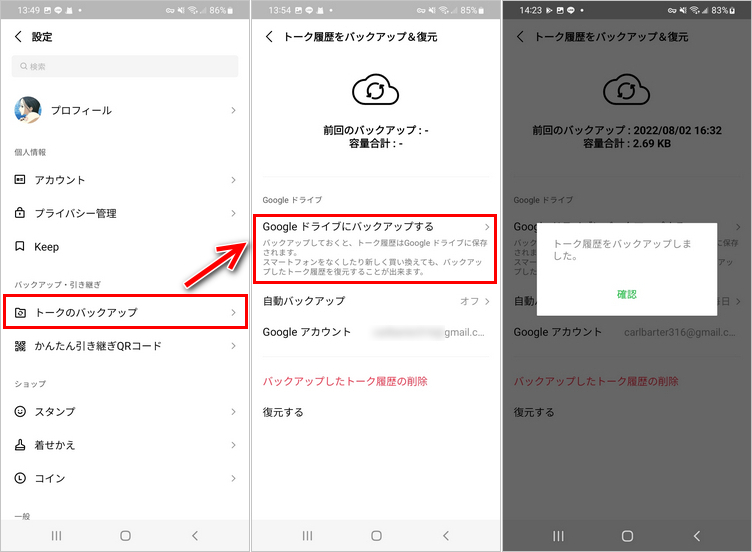
Part2.トーク履歴のバックアップがある場合、ラインで削除したトーク履歴を復元する方法
LINEでトーク履歴をバックアップしておくことで、データの損失や誤削除後も安心して復元することが可能です。具体的な復元方法には、使用しているデバイスによって異なる手順があります。
1.【Android】トーク履歴のバックアップ・復元
LINEでは、メッセージのバックアップをとることが推奨されています。これは、スマートフォンが故障した場合や誤ってデータを消去した時に、重要な情報を失わないようにするためです。バックアップのプロセスは以下の通りです。
- ステップ1: バックアップの設定: LINEアプリ内で「設定」→「トーク」→「トークのバックアップ」からバックアップを設定します。
- ステップ2: データの復元: 新しいデバイスにLINEをインストール後、初回ログイン時に「復元」を選択し、バックアップからデータを復元します。

2.【iPhone】LINEアプリを再インストールする
- ステップ1: アプリの削除と再インストール: iPhoneからLINEアプリを削除し、App Storeから再度インストールします。
- ステップ2: データの復元: アプリを開いてログインする際、画面の指示に従って「バックアップから復元」を選択し、事前に取得したバックアップからデータを復元します。

これらのステップにより、トーク履歴を含む重要なデータを安全に保持し、必要に応じて復元することができます。デバイスを変更する際や不意のデータ損失が発生した際にも、これらの方法で対応可能です。
3.バックアップからラインのトーク履歴が復元できない理由
LINEのトーク履歴が復元できない場合、インターネットの接続状況が良くない、バックアップが上手く取れていなかった、新しいOSバージョンでバックアップを取ったものの古いOSバージョンの端末で復元しようとしてしまった、などの原因が考えられます。ただし、エラーから正確な原因を特定するのは難しく、はっきりと「〇〇が原因である」と断定できないケースも少なくありません。そのため、さまざまな可能性を考慮して適切な対処法をひとつひとつ試してみる必要があります。もしバックアップからラインのトーク履歴が復元できない時、こちらのページを参考し、いくつかの対処方法を試してください。
Part3.トーク履歴のバックアップがない場合、ラインで削除したトーク履歴を復元する方法
バックアップがない場合、LINE上で削除されたトークを復元する直接的な方法は存在しませんが、以下の手段を試すことができます。
方法1.パソコン(PC版)でトークを開いて削除したラインのトークを復元
もしPC版LINEを使用していて、まだPC上でセッションを閉じていない場合、消去されたトークがまだ見られる可能性があります。PC版LINEはしばしばスマートフォン版よりも更新が遅れるため、トーク履歴が残っていることがあります。
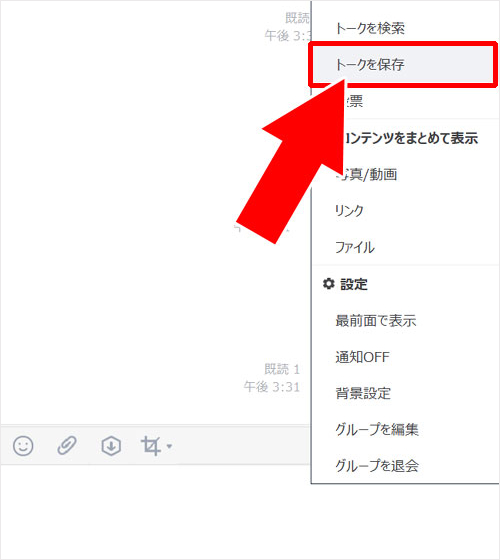
方法2.相手にトークスクショまたはファイルを送ってもらって削除したラインのトークを復元
もう一つの方法として、トーク相手に連絡を取り、トーク履歴のスクリーンショットや、共有されたファイルを再送してもらうことが考えられます。相手がまだ会話を持っていれば、重要な情報を再度手に入れることができます。
方法3.LINEデータ復元アプリで削除したメッセージを復元
これまで紹介した方法がダメだった場合は、「UltData LINE Recovery」を使って削除されたLINEデータを復元させましょう。
UltData LINE RecoveryはLINEデータ復元ソフトです。削除されたLINEトークの復元はもちろん、LINEでやり取りした写真、動画などのデータも復元させることができます。
iPhoneだけでなく、Andriodを使っての復元もできるので、パソコンはWindowsとMac両方も対応でき、という方でも安心して復元させることができます。
-
UltData LINE Recoveryを起動します。復元したいデバイスを接続します。

-
復元したいデータ種類をスキャンし、削除したLINEトーク履歴を確認します。

-
復元したいLINEデータを復元します。

Part4.ラインで削除したトーク履歴を復元することについての質問
質問1.LINEで削除したトーク履歴がうまく復元できない場合はありますか?
はい、そのような場合があります。主に次の理由により復元が困難になることがあります:
- バックアップが存在しない場合:バックアップを取っていないと、削除したLINEデータを復元することは不可能です。
- バックアップの古さ:最後のバックアップ以降に受け取ったメッセージは復元されません。
- 異なるアカウントでの復元試行:バックアップされたアカウントと異なるアカウントでは復元できません。
質問2.機種変更時にトーク履歴の引き継ぎに失敗した?
機種変更時のトーク履歴の引き継ぎに失敗することはあります。これを防ぐためには、以下の点を確認してください。
- バックアップの確認:新しいデバイスへ移行する前に、最新のトーク履歴がバックアップされていることを確認してください。
- 同じアカウントの使用:新しいデバイスでLINEにログインする際、古いデバイスで使用していた同じアカウント情報を使用する必要があります。
- 適切な復元プロセスで:デバイスを変更する際は、LINEの指示に従って正しくデータを復元してください。
最後に
ここまで、ラインで削除したトークを復元する方法について解説しました。バックアップさえあれば復元は可能だし、設定をすればバックアップは自動で保存されるので安心ですね。
万が一バックアップの設定をし忘れた場合は、UltData LINE Recoveryを使って大事な家族や友達との思い出やメッセージをしっかりと復元させましょう。
【LINE】削除したライントークを復元する方法ーバックアップなしでも
最終更新日2024-08-15 / カテゴリLINE データ 復元


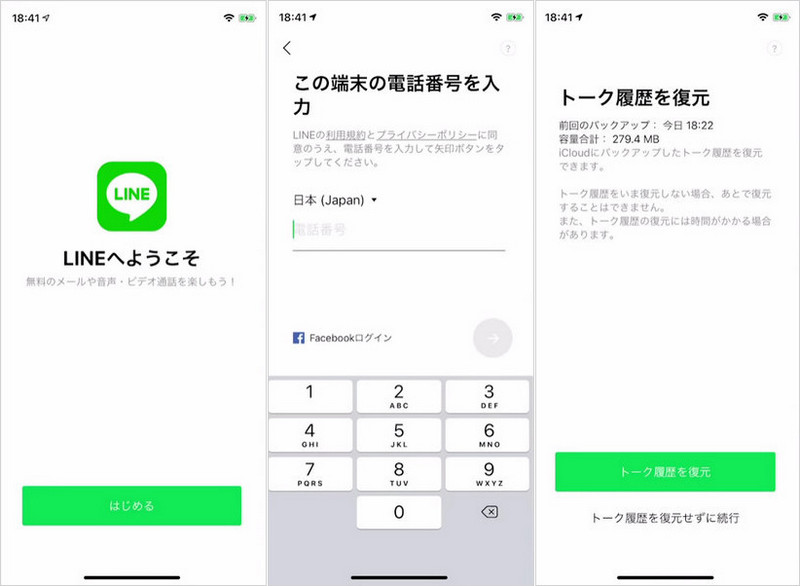










(0 票、平均: 5.0 out of 5 )
(クリックしてこの記事へコメント)